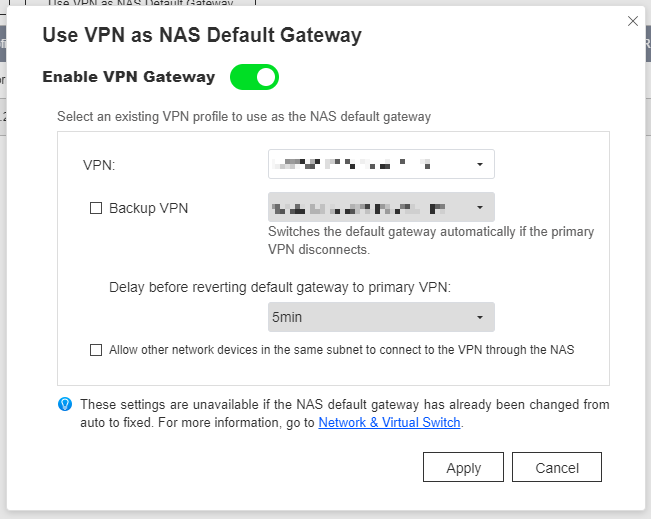Jak korzystać z Astrill na urządzeniu QNAP przy użyciu OpenVPN?
Jak skonfigurować Astrill w aplikacji QVPN Service przy użyciu OpenVPN
W tym samouczku wyjaśniono sposób konfiguracji Astrill VPN w urządzeniu QNAP przy użyciu OpenVPN.
Pobieranie informacji o serwerze Astrill
Pierwszy krok to pobranie pliku konfiguracyjnego Astrill OpenVPN. Pliki te służą do konfiguracji QVPN Service w celu uzyskania dostępu do serwera VPN Astrill, który najlepiej spełnia potrzeby użytkownika.
Instalowanie usługi QVPN Service
Tworzenie połączenia klienta OpenVPN
Następny krok to konfiguracja aplikacji QVPN Service przy użyciu pobranego wcześniej pliku.
Aplikacja QVPN Service zapisze ustawienia klienta OpenVPN VPN.
Łączenie z siecią VPN
Ostatni krok to połączenie z siecią VPN z urządzenia QNAP.
Aplikacja QVPN Service ustanowi połączenie VPN klienta.


 , aby pobrać wszystkie certyfikaty w spakowanym pliku.
, aby pobrać wszystkie certyfikaty w spakowanym pliku. , aby pobrać jeden plik konfiguracyjny OpenVPN.
, aby pobrać jeden plik konfiguracyjny OpenVPN.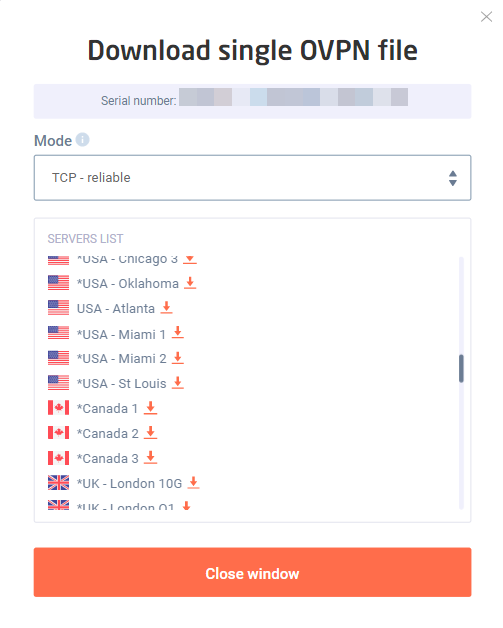
 .
.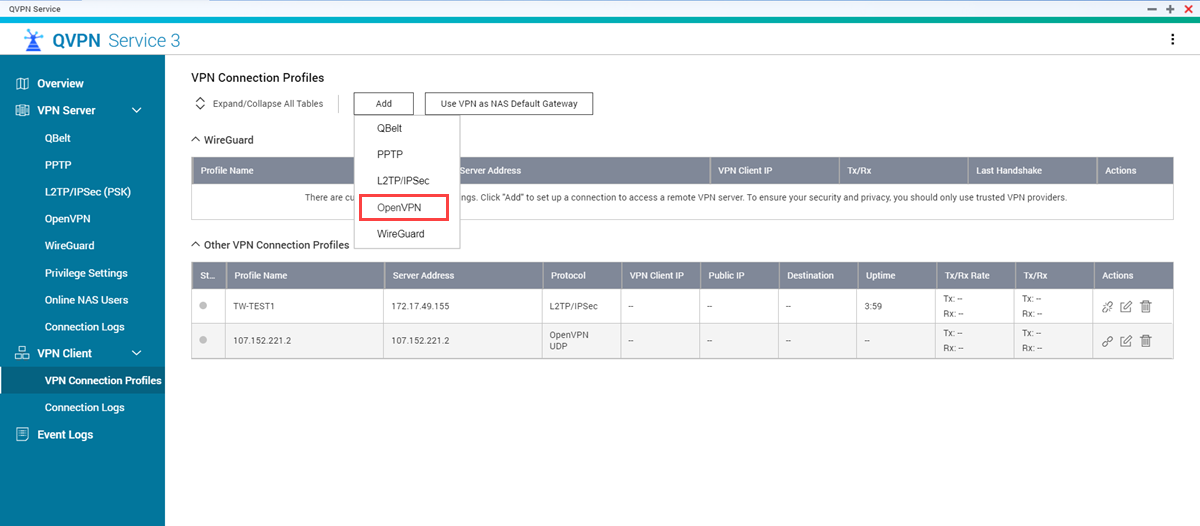

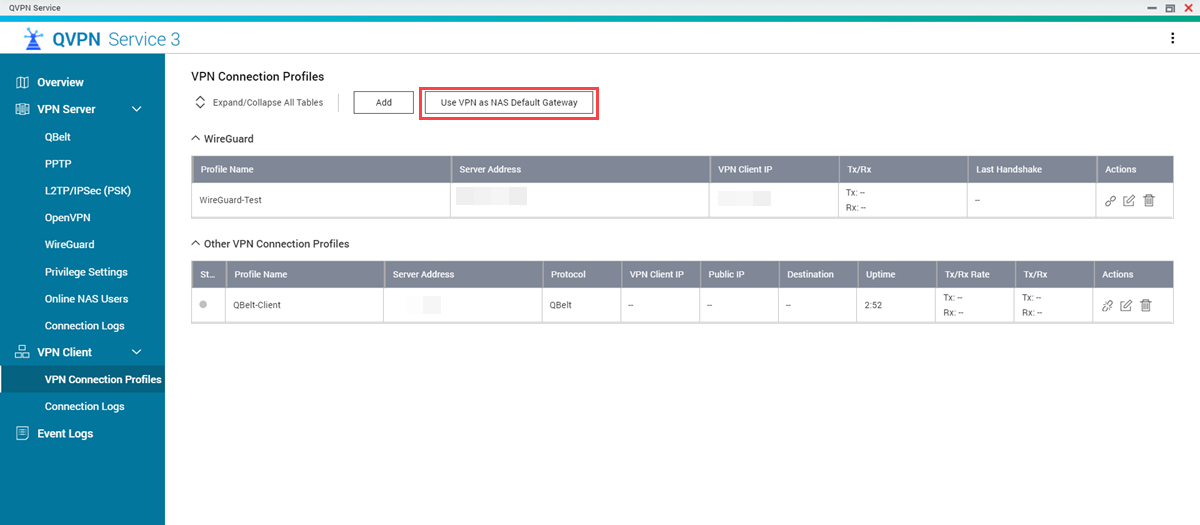
 .
.